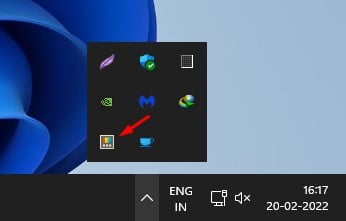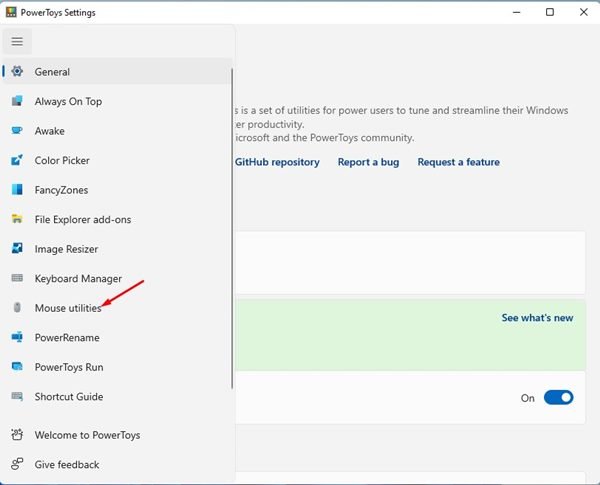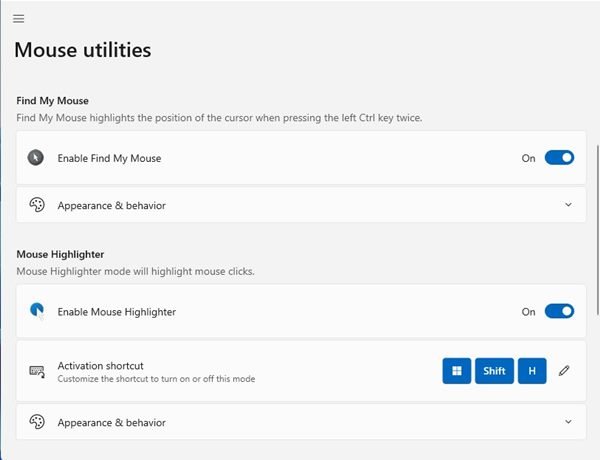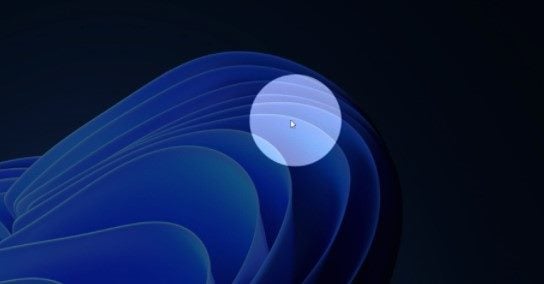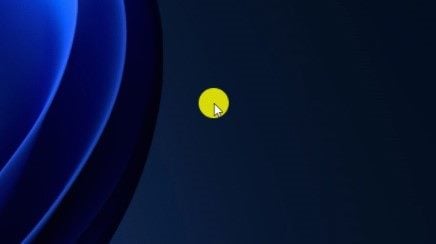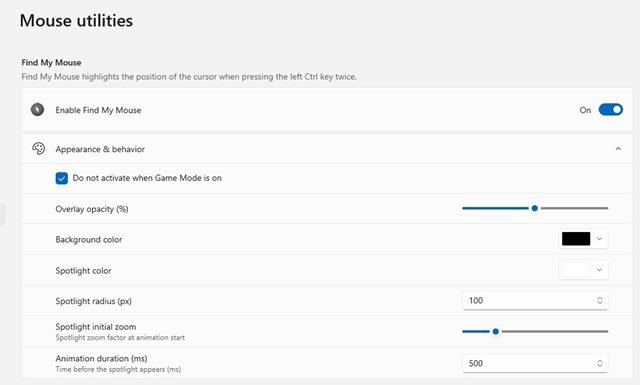Les utilisateurs de Windows connaissent peut-être déjà PowerToys. Mais, si vous ne le faites pas, PowerToys est un ensemble d’utilitaires système gratuits conçus pour les utilisateurs expérimentés. Vous pouvez utiliser ces mini utilitaires pour maximiser la productivité ou ajouter des options de personnalisation au système d’exploitation.
Il y a quelques jours, les PowerToys de Microsoft ont reçu une nouvelle mise à jour qui apporte deux nouveaux addons à l’application. Cet article parlera de l’addon utilitaire de la souris qui aide les personnes malvoyantes à trouver leur curseur.
Qu’est-ce que l’application Mouse Utilities dans PowerToys ?
Si vous utilisez la dernière version de Microsoft PowerToys, vous verrez peut-être une nouvelle option nommée Mouse Utilities. Il s’agit essentiellement d’une fonctionnalité qui améliore la fonctionnalité de la souris et du curseur sur le système d’exploitation Windows 11.
C’est un addon qui apporte une collection de fonctionnalités pour améliorer la fonctionnalité globale de la souris et du curseur sur le système d’exploitation Windows. L’utilitaire contient ces deux fonctionnalités :
- Trouver ma souris
- Surligneur de souris
Étapes pour activer et utiliser les utilitaires de la souris dans Windows 11
Donc, si vous êtes intéressé à essayer le nouvel addon de PowerToy, vous lisez le bon guide. Ci-dessous, nous avons partagé un guide étape par étape sur l’activation et l’utilisation des nouveaux utilitaires de souris dans Windows 11. Voyons.
1. Tout d’abord, télécharger et installer PowerToys sur votre système d’exploitation Windows 11.
2. Une fois installé, le raccourci PowerToys sera ajouté à la barre d’état système. Ensuite, vous devez ouvrir le Barre d’état système et cliquez sur le Application PowerToys.
3. Dans les paramètres PowerToys, cliquez sur le Utilitaires de la souris comme indiqué ci-dessous.
4. Vous trouverez deux options sur la droite – Find my Mouse & Mouse Highlighter. Voici ce que fait chaque fonction.
Trouver ma souris : Cette fonction vous aide à localiser le pointeur de votre souris sur un écran. Pour trouver le pointeur de votre souris, vous devez appuyer deux fois sur la touche CTRL gauche.
Lorsque vous appuyez deux fois sur la touche CTRL gauchevous verrez un projecteur qui se concentre sur la position de votre curseur.
Surligneur de souris : Cette fonctionnalité affiche un indicateur visuel lorsque vous cliquez sur le bouton gauche ou droit de la souris. Cette fonctionnalité pourrait être utile aux personnes ayant une déficience visuelle car elle affiche exactement ce que vous cliquez et où vous cliquez.
Pour afficher le surligneur de la souris, vous devez l’activer en appuyant sur la Touche Windows + Maj + H touche de votre clavier.
Comment personnaliser l’apparence et le comportement des utilitaires de la souris
PowerToys pour Windows 11 vous permet même de personnaliser le apparence et comportement des utilitaires de la souris.
Pour personnaliser les utilitaires de la souris, vous devez développer l’apparence et le comportement section de chaque fonctionnalité des utilitaires de la souris.
Vous aurez maintenant une option pour ajuster le opacité de superposition, couleur d’arrière-plan, couleur de projecteur, rayon et quelques autres choses.
Les utilitaires de souris sont en effet un excellent complément aux PowerToys de Microsoft. Cette fonctionnalité est conçue pour aider les personnes ayant une déficience visuelle à trouver leur curseur. J’espère que cet article vous a aidé! S’il vous plaît partagez-le avec vos amis aussi. Si vous avez des doutes à ce sujet, faites-le nous savoir dans la zone de commentaires ci-dessous.